win10闪退显示outofmemory?超详细解决教程来了!
时间:2025-06-07 10:33:13 422浏览 收藏
知识点掌握了,还需要不断练习才能熟练运用。下面golang学习网给大家带来一个文章开发实战,手把手教大家学习《win10闪退显示outofmemory?手把手教你轻松解决!》,在实现功能的过程中也带大家重新温习相关知识点,温故而知新,回头看看说不定又有不一样的感悟!
不少人在使用应用程序或游戏时,常常会遇到闪退并提示“outofmemory”的情况,这表明系统内存不足。为了解决这个问题,我们可以尝试减少同时运行的应用程序数量或配置虚拟内存。接下来,让我们详细了解一下具体的操作步骤。
Win10闪退显示outofmemory的解决办法
如果你的内存容量较小,尽量避免同时运行过多的应用程序,以减轻系统压力。
对于中等内存配置的用户,可以通过设置虚拟内存来改善这一问题。
首先,在桌面上右击“此电脑”,然后选择“属性”。
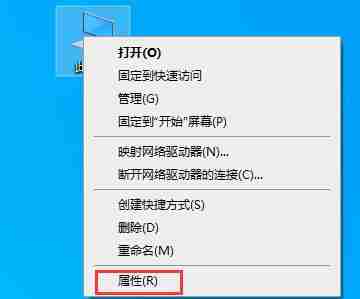
- 在左侧菜单中找到并点击“高级系统设置”。
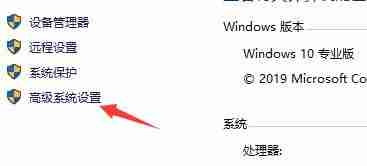
- 进入“高级”选项卡,找到“性能”部分下的“设置”按钮。

- 接着切换到“高级”选项卡,点击“虚拟内存”区域的“更改”按钮。
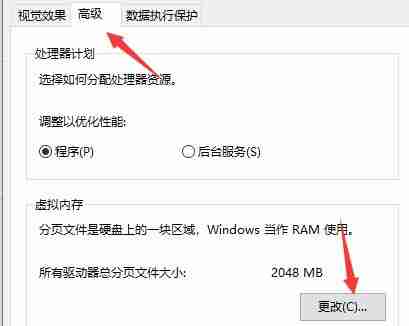
- 取消勾选“自动管理所有驱动器的分页文件大小”选项,如下图所示。
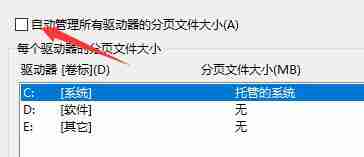
- 勾选“自定义大小”,然后按照真实内存的1.5至2.5倍来设定虚拟内存值。
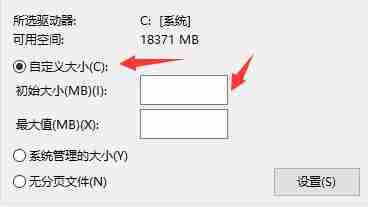
好了,本文到此结束,带大家了解了《win10闪退显示outofmemory?超详细解决教程来了!》,希望本文对你有所帮助!关注golang学习网公众号,给大家分享更多文章知识!
相关阅读
更多>
-
501 收藏
-
501 收藏
-
501 收藏
-
501 收藏
-
501 收藏
最新阅读
更多>
-
467 收藏
-
315 收藏
-
171 收藏
-
210 收藏
-
457 收藏
-
482 收藏
-
220 收藏
-
149 收藏
-
297 收藏
-
177 收藏
-
488 收藏
-
253 收藏
课程推荐
更多>
-

- 前端进阶之JavaScript设计模式
- 设计模式是开发人员在软件开发过程中面临一般问题时的解决方案,代表了最佳的实践。本课程的主打内容包括JS常见设计模式以及具体应用场景,打造一站式知识长龙服务,适合有JS基础的同学学习。
- 立即学习 543次学习
-

- GO语言核心编程课程
- 本课程采用真实案例,全面具体可落地,从理论到实践,一步一步将GO核心编程技术、编程思想、底层实现融会贯通,使学习者贴近时代脉搏,做IT互联网时代的弄潮儿。
- 立即学习 516次学习
-

- 简单聊聊mysql8与网络通信
- 如有问题加微信:Le-studyg;在课程中,我们将首先介绍MySQL8的新特性,包括性能优化、安全增强、新数据类型等,帮助学生快速熟悉MySQL8的最新功能。接着,我们将深入解析MySQL的网络通信机制,包括协议、连接管理、数据传输等,让
- 立即学习 500次学习
-

- JavaScript正则表达式基础与实战
- 在任何一门编程语言中,正则表达式,都是一项重要的知识,它提供了高效的字符串匹配与捕获机制,可以极大的简化程序设计。
- 立即学习 487次学习
-

- 从零制作响应式网站—Grid布局
- 本系列教程将展示从零制作一个假想的网络科技公司官网,分为导航,轮播,关于我们,成功案例,服务流程,团队介绍,数据部分,公司动态,底部信息等内容区块。网站整体采用CSSGrid布局,支持响应式,有流畅过渡和展现动画。
- 立即学习 485次学习
